

By アデラD.ルイ, Last updated: November 8, 2021
デバイスをアップデートした後、iPhoneの電源が入らないのですか? もしそうなら、アップデート後にiPhoneの電源が入らないときに修正する方法を紹介するので、これを読んでください。
したがって、この投稿を読むと、iPhoneをアップデートしたら、電源が入らない問題を修正する方法を学んでください。 また、この懸念に関して知っておく必要のある他のいくつかのこと。 これを読んでください。そうすれば、間違いを犯すことはなく、後悔することもありません。
パート1。アップデート後にiPhoneがオンにならない理由 パート2。アップデート後にiPhoneの電源が入らない場合の対処方法 パート3。アップデート後にiPhoneの電源が入らない場合を修正する最良の方法 パート4:結論
もちろん、これがiPhoneデバイスで発生する理由にはいくつかの理由があります。 そしてそれで、ここにいくつかの考えられる理由があります。
さて、あなたがあなたのiPhoneがアップデート後にオンにならないという問題を抱えているなら、あなたがそれを修正する方法の最も簡単な方法がここにあります。 あなたがしなければならないのは、それらを一つずつ試してみて、どれがあなたのiPhoneで動作するかを確認することです。
いつ最初に試すべきか アップデート後、iPhoneの電源が入らない デバイスを電源に接続しようとすることです。 これは、先に述べたように、iPhoneがアップデートを行うときに、iPhoneのバッテリー寿命も使用する傾向があるためです。 これが、電源に接続して充電されるかどうかを確認する理由です。 次に、機能する場合はオンにしてみてください。 そうでない場合は、以下の他のソリューションに移動できます。
更新後にiPhoneの電源が入らない場合を解決する別の方法は、iPhoneで強制的に再起動することです。 そして、これはあなたのiPhoneのモデルに依存します。 それで、アップデート後にiPhoneが開かないときにiPhoneを強制的に再起動する方法の手順は次のとおりです。
ただし、強制的に再起動すると、プロセス中にデータが発生する場合があります。 こちらをクリック それが起こった場合。
iPhone7およびiPhone7Plusで強制的に再起動する
電源ボタンと音量を同時に押し続けるだけです。 次に、画面にAppleロゴが表示されたら、両方のボタンを放します。
FaceIDを使用してiPhone8以降で強制的に再起動する
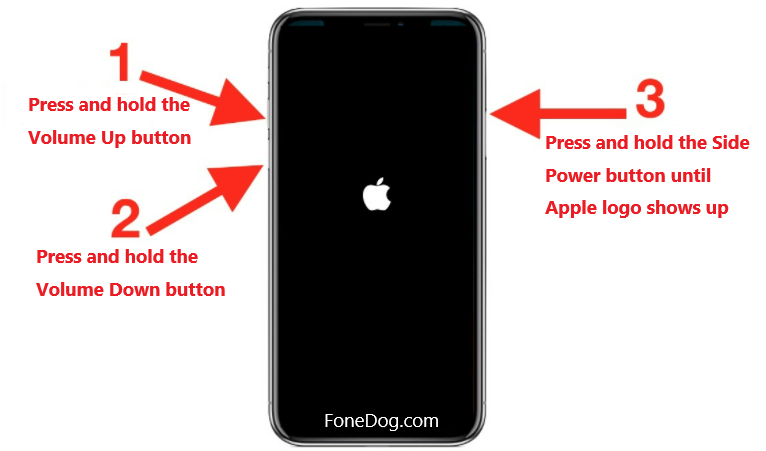
音量大ボタンを押してから、音量小ボタンを押します。 その後、先に進み、電源ボタンまたはサイドボタンを押し続けます。 画面にAppleのロゴが表示されたら、ボタンを放します。
iPhone 6s、SE以前およびiPadのホームボタンで強制的に再起動する
ホームボタンとトップボタンを同時に押し続けます。 そして、画面にAppleロゴが表示されたら、両方のボタンを放します。
残念ながらiPhoneのファームウェアが破損した場合は、iPhoneを復元して、いつ修正できるようにする必要があります。 アップデート後、iPhoneの電源が入らない。 そしてそれで、これがあなたがする必要があることです。
上記のXNUMXつの解決策がうまくいかず、アップデート後もiPhoneの電源が入らない場合は、修正方法がXNUMXつあります。 そしてこれは、iPhoneで復元を行うことによってです DFUモード あなたのiPhoneの。 これはどういうわけかリカバリモードと同じですが、これはより深く処理し、iPhoneのいくつかの難しい問題を解決するという利点があります。 ただし、この方法を試す前に、確認する必要のあることがいくつかあります。
上記の要件をすでに確認したら、使用しているiPhoneのタイプに応じて、以下の手順に従ってください。
iPhone 6、iPhone 6S、iPhone 6 Plus、およびそれ以前のホームボタン付き
iPhone 8、iPhone 8 Plus、iPhone X、iPhone XS、XS Max、XR、11、および12の場合(Face ID付き)
iPhone7およびiPhone7Plusの場合
上記で提供したソリューションは、次々に実行できます。 最初のものがうまくいかない場合は、他のものを試すことができます。 これは試行錯誤と言えます。 したがって、どのソリューションでも実行できるため、どのソリューションが修正に役立つかがわかります。 アップデート後、iPhoneの電源が入らない 問題。
アップデート後にiPhoneの電源が入らない場合に適用できる基本的な解決策のいくつかを理解できたので、ここでは、これを修正する方法をもうXNUMXつ紹介します。 そして、これは実際にあなたがそうすることができる方法で最も便利な方法であり、最も効果的な方法です。 そして、これはを使用して行われます FoneDog iOSシステム復旧.
iOSシステム復旧
リカバリモード、DFUモード、起動時の白い画面のループなど、さまざまなiOSシステムの問題を修正します。
iOSデバイスを、白いAppleロゴ、黒い画面、青い画面、赤い画面から通常の状態に修正します。
iOSを正常にのみ修正し、データを失うことはありません。
iTunesエラー3600、エラー9、エラー14、およびさまざまなiPhoneエラーコードを修正します
iPhone、iPad、iPodtouchの凍結を解除します。
無料ダウンロード
無料ダウンロード

FoneDog iOS System Recoveryは、iOSユーザーがiPhoneの問題を修正しようとするときに使用する最も信頼性の高いツールのXNUMXつです。 これは、FoneDog iOSシステム回復ツールを使用すると、デバイスに保存されているデータが失われることを恐れずに、iPhoneを通常の状態に戻すことができるためです。 これには、iPhoneでiTunesエラーコードなどのエラーが発生した場合や、iPhoneがリカバリモードでスタックしている場合でも含まれます。
FoneDog iOS System Recoveryは、わかりやすいインターフェイスが付属しているため、使いやすいツールでもあります。 これにより、すべてのユーザーがタスクを簡単に完了できるようになります。 また、これはiPhone上の既存のデータを削除しないため、非常に安全に使用できるツールです。 そしてそれで、あなたがあなたのiPhoneであなたの問題を解決することができるためにあなたが従う必要があるステップはここにあります。
ステップ1.FoneDog iOSシステムリカバリを開き、オプションを選択します
FoneDog iOS System Recoveryをダウンロードしてコンピューターにインストールしたら、先に進んで起動します。 次に、USBケーブルを使用してiPhoneをコンピューターに接続します。 次に、画面でiOSシステムリカバリを選択してください。

ステップ2.iPhoneの問題を選択します
オプションを選択すると、画面に他のカテゴリが表示されるようになります。 そしてそこから、先に進んで、iPhoneで発生している問題を選択します。 iPhoneの問題を選択したら、画面の下にある[スタート]ボタンをクリックします。
手順3.ファームウェアのダウンロードを確認する
iPhoneの問題を解決できるようにするには、ファームウェアをダウンロードするように求められます。 これはあなたのiPhoneを修理するために必要な主な要件であるため、これはあなたがしなければならないことです。 FoneDog iOS System Recoveryは、ダウンロード可能な最新のiOSバージョンのデバイスも提供します。 ここから行う必要があるのは、[ダウンロード]ボタンをクリックして、プロセスが完了するのを待つことだけです。
ステップ4.プロセスが完了しました

その後、ペアリングがすべて完了すると、FoneDog iOS System Recoveryは、プロセスが完了すると通知を送信します。 ただし、iPhoneをコンピュータから取り外すことはできません。 最初にiPhoneが再起動して電源が入るのを待つ必要があります。 そして、iPhoneが稼働し始めたら、それがiPhoneをコンピュータから切断できる唯一の時間になります。
アップデート後にiPhoneの電源が入らないときに問題に苦しんでいるiPhoneユーザーが確かにたくさんいることは誰もが知っています。 そのため、この問題を解決するためにあなたの側で適用できるいくつかの解決策を考え出しました。 ご覧のとおり、上記のソリューションは非常に簡単に実行でき、面倒なことなく自分で実行できます。
そしてもちろん、私たちがあなたに示した解決策とは別に、あなたがあなたのiPhoneにある問題を修正するためにあなたが使うことができるXNUMXつのツールもあります、そしてそれはあなたのiPhoneがアップデート後に回転しないときを含みます。 そしてそれは FoneDog iOSシステム復旧。 このツールは、面倒なことなくiPhoneを修理するのに役立ちます。 また、iPhoneにあるデータは削除されないため、心配する必要はありません。 そして、あなたのデータは何があっても安全に保たれます。
人々はまた読むトラブルシューティング101:iPhoneをアップデートまたは復元するときにiTunesのエラーを修正する方法[修正] 2020年にiTunesなしで無効にされたiPhoneのロックを解除する方法
コメント
コメント
人気記事
/
面白いDULL
/
SIMPLE難しい
ありがとうございました! ここにあなたの選択があります:
Excellent
評価: 4.5 / 5 (に基づく 86 評価数)